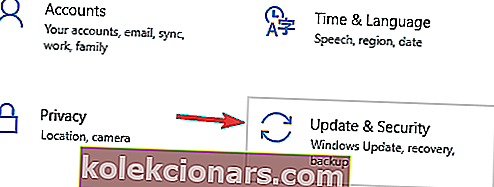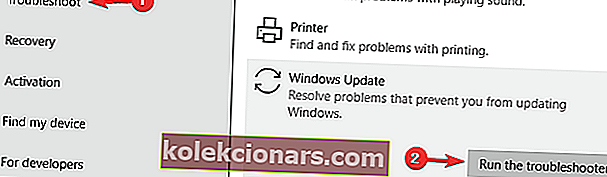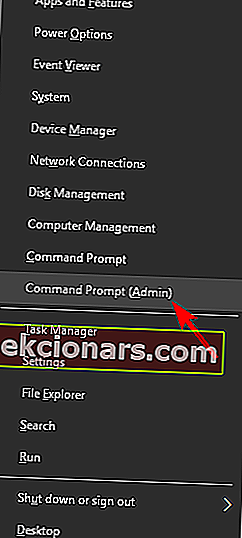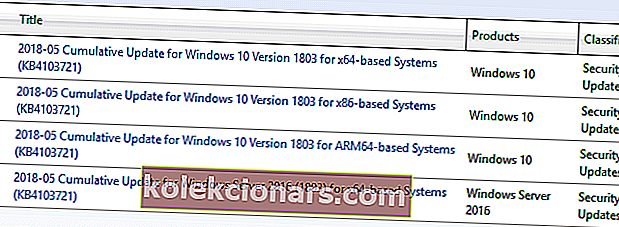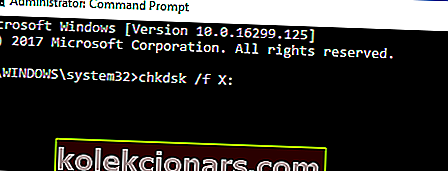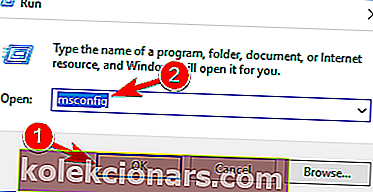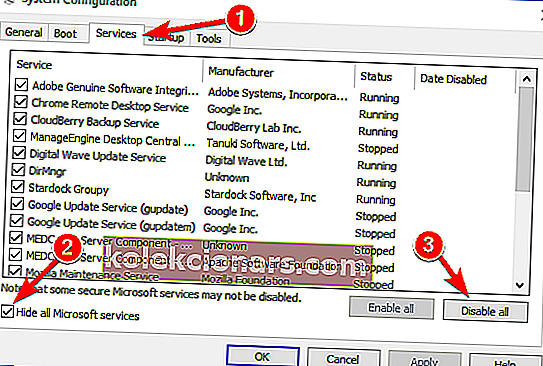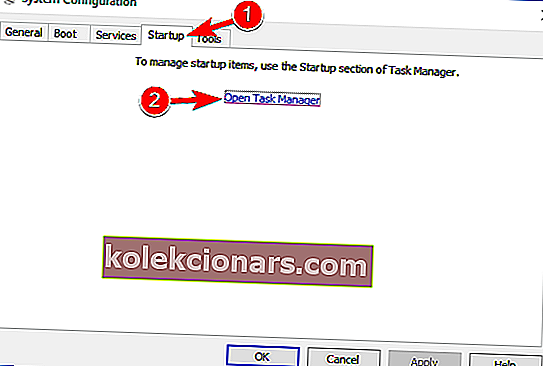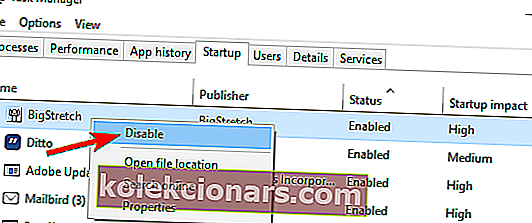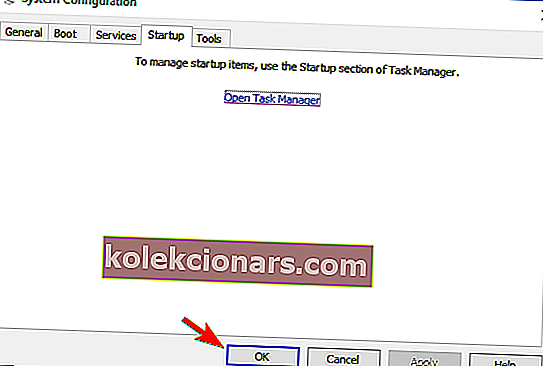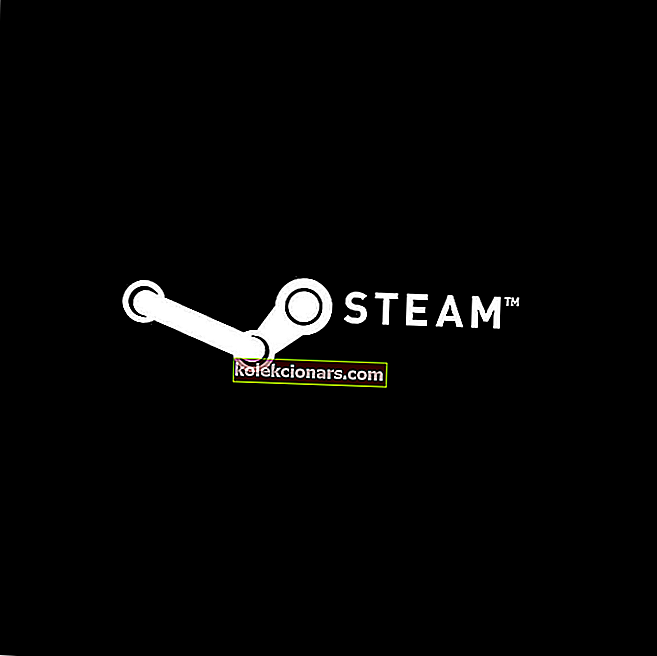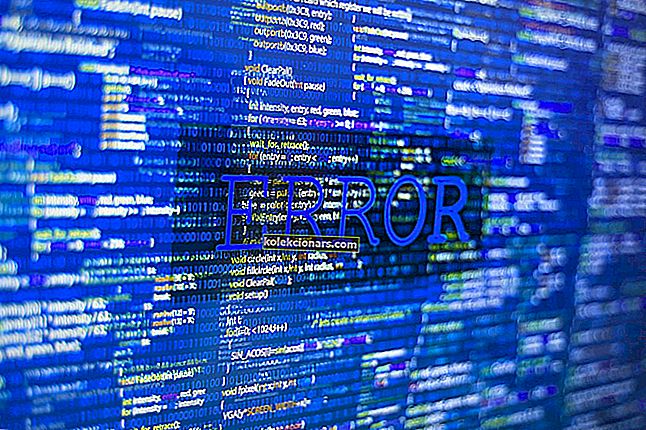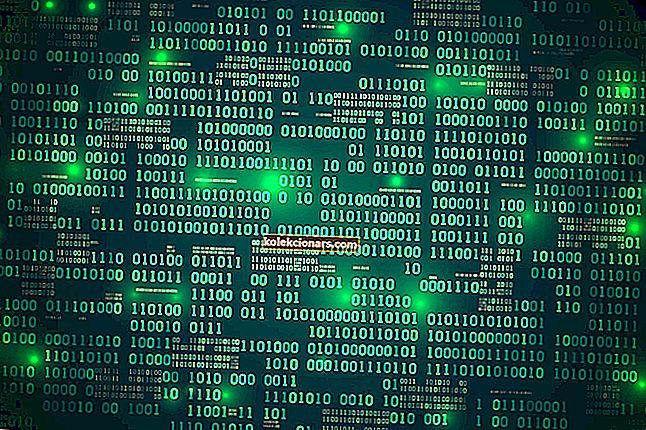- Lỗi Windows 10 0x80070017 là một trong những lỗi cập nhật Windows phổ biến nhất. Nó thường xảy ra khi người dùng cài đặt các bản cập nhật mới nhất trên máy tính của họ.
- Trước tiên, hãy thử khởi động lại máy tính của bạn một vài lần, sau đó thử cập nhật lại và ngắt kết nối tất cả các thiết bị ngoại vi.
- Khi bạn gặp lỗi trong quá trình Windows Update, hãy kiểm tra phần Lỗi Windows Update của chúng tôi để biết các giải pháp khả thi.
- Lỗi Windows 10 khá phổ biến, vì vậy hãy đánh dấu trang Trung tâm lỗi Windows 10 của chúng tôi để biết các giải pháp khi bạn gặp phải.

Lỗi Windows 10 0x80070017 là một trong những lỗi cập nhật Windows phổ biến nhất.
Nó thường xảy ra khi người dùng cài đặt các bản cập nhật mới nhất trên máy tính của họ hoặc khi họ nâng cấp phiên bản hệ điều hành của mình.
Có vẻ như lỗi 0x80070017 xảy ra thường xuyên hơn khi người dùng cố gắng cài đặt Bản cập nhật kỷ niệm hoặc Bản cập nhật dành cho người sáng tạo trên hệ thống của họ.
Đây là cách một người dùng mô tả vấn đề này:
Máy tính của tôi đã được nâng cấp từ Windows 8 lên Windows 10 kể từ khi ưu đãi nâng cấp được đưa ra. Hôm nay, tôi đang cố gắng chạy Bản nâng cấp dành cho người sáng tạo. Quá trình tải xuống mất khoảng 40 phút, sau đó chế độ xác minh bắt đầu.
Nó tiếp tục đến 76% sau đó thất bại ba lần. Mỗi lần thất bại đều có lỗi 0x80070017. Quá trình nâng cấp sẽ không tiếp tục từ thời điểm đó. Làm cách nào để giải quyết lỗi này để tôi có thể hoàn tất nâng cấp?
Nếu bạn đang gặp sự cố tương tự, hãy làm theo các bước khắc phục sự cố được liệt kê bên dưới.
Làm cách nào để khắc phục lỗi 0x80070017?
Lỗi 0x80070017 có thể là vấn đề và nó có thể ngăn bạn cài đặt hoặc cập nhật Windows. Nói về lỗi này, đây là một số vấn đề tương tự mà người dùng đã báo cáo:
- Lỗi Windows Update 0x80070017 - Lỗi này thường xuất hiện trong khi cố gắng tải xuống các bản cập nhật mới nhất. Nếu điều đó xảy ra, hãy đảm bảo khởi động lại các thành phần Windows Update và kiểm tra xem điều đó có hữu ích hay không.
- Mã lỗi 0x80070017 Windows 7 - Theo người dùng, lỗi này có thể xuất hiện trên Windows 7 và các phiên bản Windows cũ hơn. Ngay cả khi bạn không sử dụng Windows 10, hầu hết các giải pháp của chúng tôi đều tương thích với các phiên bản Windows cũ hơn, vì vậy hãy thoải mái dùng thử chúng.
- 0x80070017 Khôi phục Hệ thống - Trong một số trường hợp, lỗi này có thể xuất hiện trong khi cố gắng thực hiện Khôi phục Hệ thống. Tuy nhiên, bạn có thể khắc phục sự cố này đơn giản bằng cách tắt phần mềm chống vi-rút của mình.
Cài đặt một trong những công cụ này để giải quyết các vấn đề cập nhật Windows ngay lập tức!
Giải pháp 1 - Các bước khắc phục sự cố chung
Để bắt đầu, hãy làm theo các đề xuất được liệt kê bên dưới và sau đó thử chạy lại Windows Update.
- Khởi động lại máy tính của bạn một vài lần rồi thử lại.
- Ngắt kết nối tất cả các thiết bị ngoại vi.
- Khi cập nhật thông qua Windows Update, hãy tắt kết nối internet của bạn và tiến hành cài đặt khi tải xuống đạt 100%.
Giải pháp 2 - Vô hiệu hóa phần mềm chống vi-rút của bạn

Theo người dùng, đôi khi phần mềm chống vi-rút của bạn có thể can thiệp vào hệ thống của bạn và khiến lỗi 0x80070017 xuất hiện.
Để khắc phục điều đó, bạn nên tắt một số tính năng chống vi-rút nhất định, chẳng hạn như tường lửa và kiểm tra xem điều đó có hữu ích hay không.
Nếu điều đó không hữu ích, bước tiếp theo của bạn sẽ là vô hiệu hóa hoàn toàn phần mềm chống vi-rút của bạn. Trong trường hợp sự cố vẫn tiếp diễn, bạn có thể phải gỡ cài đặt phần mềm chống vi-rút của mình.
Ngay cả khi bạn gỡ cài đặt phần mềm chống vi-rút của mình, bạn vẫn sẽ được bảo vệ bởi Bộ bảo vệ Windows, vì vậy không cần phải lo lắng về sự an toàn của mình.
Nếu việc xóa phần mềm chống vi-rút giải quyết được vấn đề, thì đây có thể là thời điểm tốt để bạn cân nhắc chuyển sang một phần mềm chống vi-rút của bên thứ ba khác.
Có rất nhiều công cụ chống vi-rút tuyệt vời trên thị trường, nhưng nếu bạn đang tìm kiếm một công cụ chống vi-rút không can thiệp vào hệ thống của bạn trong khi cung cấp bảo mật tuyệt vời, bạn chắc chắn nên xem xét BullGuard (tải xuống miễn phí).
Giải pháp 3 - Chạy Trình gỡ rối Windows Update
Windows 10 đi kèm với các trình khắc phục sự cố khác nhau có thể khắc phục nhiều sự cố và nếu bạn gặp sự cố với lỗi 0x80070017, chúng tôi khuyên bạn nên chạy trình gỡ rối Windows Update.
Điều này khá đơn giản và bạn có thể thực hiện theo các bước sau:
- Nhấn phím Windows + I để mở ứng dụng Cài đặt .
- Khi ứng dụng Cài đặt mở ra, hãy điều hướng đến phần Cập nhật & Bảo mật .
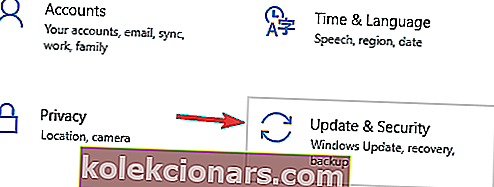
- Từ menu bên trái, chọn Khắc phục sự cố . Trong ngăn bên phải, nhấp vào Chạy trình khắc phục sự cố .
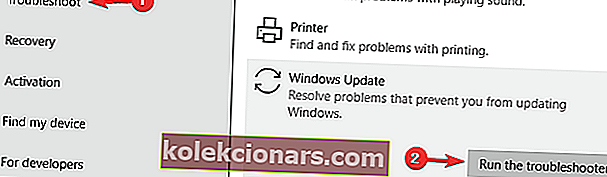
- Làm theo hướng dẫn để hoàn thành trình khắc phục sự cố.
Sau khi quá trình kết thúc, hãy kiểm tra xem sự cố với Windows Update có còn xuất hiện hay không.
Giải pháp 3 - Đặt lại các thành phần Windows Update của bạn
Đôi khi các thành phần Windows Update của bạn có thể không hoạt động bình thường và có thể dẫn đến lỗi 0x80070017.
Tuy nhiên, bạn có thể khắc phục sự cố bằng cách đặt lại các cấu phần Windows Update.
Điều này tương đối đơn giản và bạn có thể thực hiện bằng cách làm theo các bước sau:
- Nhấn phím Windows + X để mở menu Win + X. Bây giờ chọn Command Prompt (Admin) hoặc Powershell (Admin) .
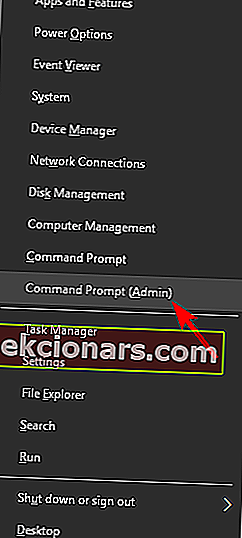
- Khi Command Prompt mở ra, hãy chạy lần lượt các lệnh sau:
- net stop wuauserv
- net stop cryptSvc
- các bit dừng ròng
- net stop msiserver
- Ren C: WindowsSoftwareDistribution SoftwareDistribution.old
- Ren C: WindowsSystem32catroot2 Catroot2.old
- net start wuauserv
- net start cryptSvc
- bit bắt đầu ròng
- net start msiserver
Sau khi chạy các lệnh này, tất cả các dịch vụ Windows Update liên quan sẽ được khởi động lại và sự cố sẽ được giải quyết.
Nếu không muốn chạy tất cả các lệnh này theo cách thủ công, bạn cũng có thể tạo tập lệnh đặt lại Windows Update sẽ tự động khởi động lại các dịch vụ cho bạn.
Giải pháp 4 - Cài đặt các bản cập nhật theo cách thủ công
Nếu bạn không thể tải xuống các bản cập nhật do lỗi 0x80070017, bạn có thể sửa lỗi chỉ bằng cách tải xuống và cài đặt bản cập nhật theo cách thủ công.
Để làm điều đó, chỉ cần làm theo các bước đơn giản sau:
- Truy cập trang web Danh mục Cập nhật của Microsoft.
- Trong thanh tìm kiếm, hãy nhập mã cập nhật. Mã phải bắt đầu bằng KB, theo sau là một mảng số.
- Khi bạn tìm thấy bản cập nhật, hãy nhấp vào nút Tải xuống để tải xuống. Điều quan trọng là tải xuống bản cập nhật phù hợp với kiến trúc hệ thống của bạn, vì vậy hãy kiểm tra kỹ mọi thứ trước khi bạn tải xuống bản cập nhật.
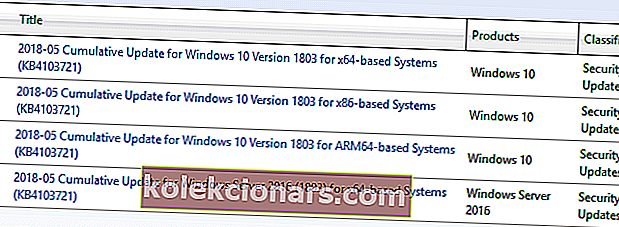
Sau khi bản cập nhật được tải xuống, chỉ cần nhấp đúp vào tệp thiết lập và làm theo hướng dẫn trên màn hình để cài đặt bản cập nhật.
Điều đáng nói là giải pháp này sẽ không khắc phục được vấn đề cốt lõi, nhưng nó sẽ cho phép bạn phá vỡ thông báo lỗi.
Cảnh báo hướng dẫn sử thi! Mọi thứ bạn cần biết về việc cập nhật trình điều khiển của mình đều có ngay tại đây!
Giải pháp 5 - Cài đặt Windows từ ổ đĩa flash USB
Theo người dùng, lỗi 0x80070017 có thể xuất hiện khi cố gắng cài đặt Windows 10. Sự cố này thường xảy ra do sự cố với phương tiện cài đặt hoặc ổ DVD của bạn.
Nếu bạn đang gặp sự cố này, hãy thử thay thế ổ đĩa DVD hoặc phương tiện cài đặt và kiểm tra xem điều đó có hữu ích không.
Ngoài ra, bạn có thể thử cài đặt Windows 10 từ ổ đĩa flash USB và kiểm tra xem cách đó có giải quyết được sự cố không.
Giải pháp 6 - Cập nhật trình điều khiển của bạn
Nếu sự cố này xảy ra khi cố gắng cài đặt các bản cập nhật hoặc bản dựng mới của Windows, thì vấn đề có thể là do trình điều khiển của bạn.
Một số người dùng đã báo cáo rằng trình điều khiển đã lỗi thời khiến lỗi 0x80070017 xuất hiện trên PC của họ, nhưng họ đã tìm cách khắc phục sự cố bằng cách cập nhật trình điều khiển của mình.
Cập nhật trình điều khiển theo cách thủ công có thể là một quá trình tẻ nhạt, tuy nhiên, có những công cụ có thể tự động cập nhật tất cả các trình điều khiển cho bạn chỉ với một cú nhấp chuột.
Chúng tôi thực sự khuyên bạn nên cập nhật trình điều khiển của TweakBit (đã được Microsoft và Norton phê duyệt) để tự động tải xuống tất cả các trình điều khiển đã lỗi thời trên PC của bạn.
Đó là một công cụ tuyệt vời quét các bản cập nhật như quét chống vi-rút để tìm các mối đe dọa.
Công cụ này sẽ giữ an toàn cho hệ thống của bạn vì bạn có thể tải xuống và cài đặt phiên bản trình điều khiển sai theo cách thủ công.
Tuyên bố từ chối trách nhiệm : một số chức năng của công cụ này có thể không miễn phí.
Khi trình điều khiển của bạn được cập nhật, hãy kiểm tra xem sự cố đã được giải quyết chưa.
Giải pháp 7 - Chạy quét chkdsk
Theo người dùng, đôi khi lỗi 0x80070017 có thể xuất hiện nếu có vấn đề với lỗi tệp.
Tuy nhiên, một số người dùng đã báo cáo rằng họ đã khắc phục sự cố chỉ bằng cách thực hiện quét chkdsk. Để làm điều đó, bạn chỉ cần làm theo các bước sau:
- Mở Command Prompt với tư cách quản trị viên.
- Khi Command Prompt mở ra, nhập chkdsk / f X: lệnh. Trước khi bạn chạy lệnh, hãy đảm bảo thay thế X bằng ký tự khớp với ổ đĩa hệ thống của bạn. Trong hầu hết các trường hợp đó sẽ là C.
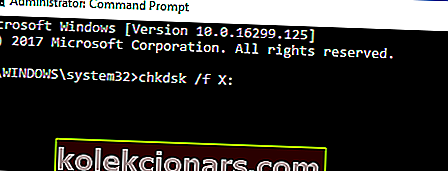
- Bây giờ, bạn sẽ được hỏi có muốn lên lịch quét chkdsk sau khi PC khởi động lại hay không. Nhấn Y và khởi động lại hệ thống của bạn.
Khi quá trình quét kết thúc, hãy kiểm tra xem sự cố còn xuất hiện hay không.
Đọc hướng dẫn này để tìm hiểu mọi thứ cần biết về quét CHKDSK!
Giải pháp 8 - Thực hiện khởi động sạch
Nếu bạn vẫn gặp sự cố này, bạn có thể giải quyết nó bằng cách thực hiện Khởi động sạch. Điều này khá đơn giản và bạn có thể thực hiện bằng cách làm theo các bước sau:
- Nhấn phím Windows + R và nhập msconfig . Bây giờ nhấn Enter hoặc nhấp vào OK .
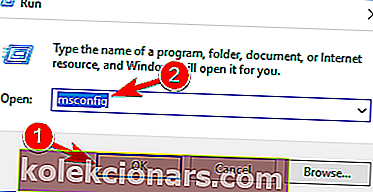
- Cửa sổ cấu hình hệ thống sẽ xuất hiện. Chuyển đến tab Dịch vụ , chọn Ẩn tất cả các dịch vụ của Microsoft và nhấp vào Tắt tất cả nút.
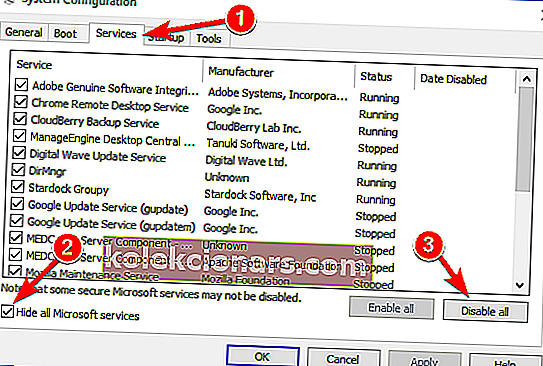
- Bây giờ, hãy chuyển đến tab Startup và nhấp vào Open Task Manager .
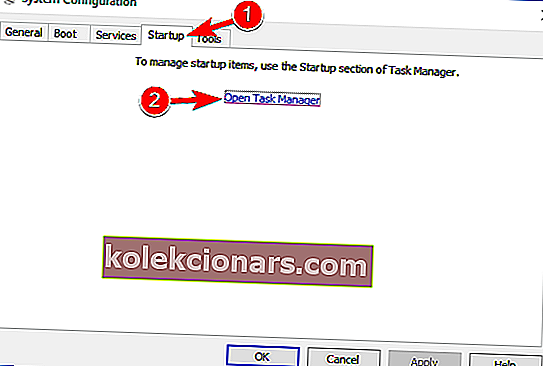
- Khi Task Manager mở, hãy tắt tất cả các ứng dụng khởi động. Để làm điều đó, nhấp chuột phải vào ứng dụng mong muốn và chọn Tắt từ menu.
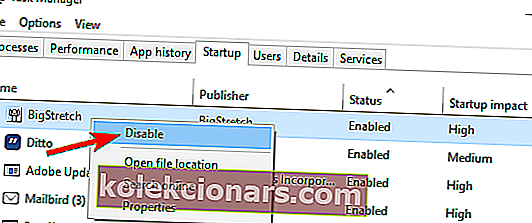
- Sau khi bạn tắt tất cả các ứng dụng khởi động, hãy quay lại cửa sổ Cấu hình Hệ thống và nhấp vào Áp dụng và OK . Khởi động lại PC của bạn.
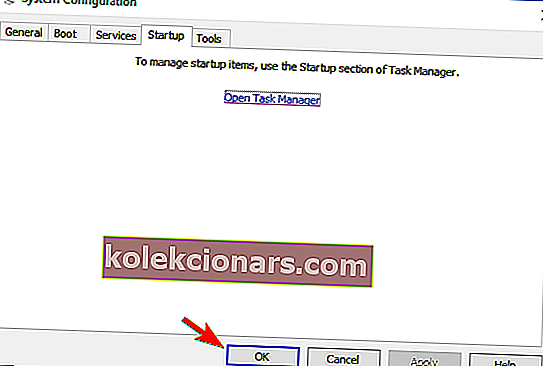
Sau khi PC của bạn khởi động lại, hãy thử tải xuống lại bản cập nhật.
Giải pháp 9 - Thực hiện nâng cấp tại chỗ
Nếu lỗi 0x80070017 vẫn còn, bạn có thể giải quyết vấn đề một cách đơn giản bằng cách thực hiện nâng cấp tại chỗ.
Quá trình này sẽ cài đặt phiên bản Windows mới nhất trên PC của bạn trong khi vẫn giữ nguyên tất cả các ứng dụng và tệp của bạn.
Để thực hiện nâng cấp tại chỗ, bạn cần thực hiện như sau:
- Tải xuống và chạy Công cụ tạo phương tiện .
- Chọn Nâng cấp PC này ngay bây giờ và nhấp vào Tiếp theo .
- Chờ trong khi thiết lập chuẩn bị các tệp cần thiết.
- Chọn Tải xuống và cài đặt các bản cập nhật (được khuyến nghị) và nhấp vào Tiếp theo .
- Làm theo hướng dẫn trên màn hình cho đến khi bạn đến màn hình Sẵn sàng cài đặt . Chọn Thay đổi nội dung cần giữ .
- Chọn Giữ tệp và ứng dụng cá nhân , sau đó nhấp vào Tiếp theo .
- Làm theo hướng dẫn trên màn hình để hoàn tất việc đặt lại.
Sau khi mọi thứ hoàn tất, bạn sẽ cài đặt phiên bản Windows mới nhất và tất cả các tệp và chương trình của bạn sẽ vẫn ở đó.
Lỗi 0x80070017 có thể là vấn đề và khiến bạn không nhận được các bản cập nhật mới nhất, nhưng chúng tôi hy vọng bạn đã khắc phục được lỗi này bằng một trong các giải pháp của chúng tôi.
Câu hỏi thường gặp: Đọc thêm về mã lỗi 0x80070017
- Mã lỗi 0x80070017 là gì?
- Nguyên nhân gây ra lỗi 0x80070017?
- Làm thế nào để sửa lỗi 0x80070017?
Ghi chú của người biên tập: Bài đăng này ban đầu được xuất bản vào tháng 6 năm 2018 và đã được sửa đổi và cập nhật vào tháng 3 năm 2020 để có độ mới, độ chính xác và tính toàn diện.